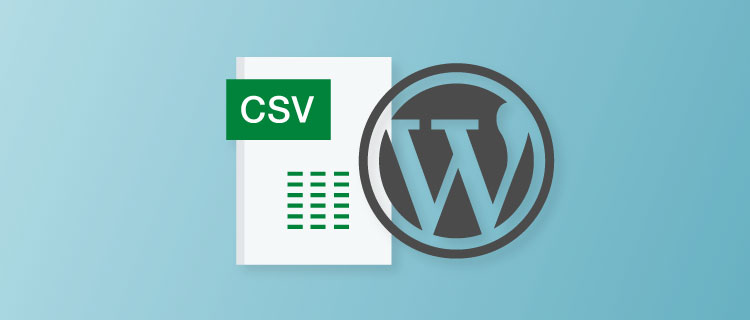
WordPressの記事を「CSVファイル」で一括編集・修正する方法をご紹介します。カスタムフィールドにも対応しています。
エクスポートやインポートの方法は下記をご覧ください。
エクスポート
「WP CSV Exporter」というWPプラグインを利用し、CSVファイルをエクスポートします。
- 「WP CSV Exporter」をインストールし有効にする>
- ツール>CSV Export>
- 修正したい項目などにチェックをつける>
タイトルなど目印になる項目と、修正したい項目にチェックを付けます。 - Exportボタンを押して完了です。ダウンロードできます。
自分は利用してませんが、エクスポートする際に色々できるみたいです。
詳しい内容は、下記の公式サイトをご覧ください。
インポート
「Really Simple CSV Importer」というWPプラグインを利用し、CSVファイルをインポートします。「Advanced Custom Fields」にも対応しています。
- 「Really Simple CSV Importer」をインストールし有効にする>
- ツール>インポート>
- CSV インポーターの実行>
- ファイルを選択>ファイルをアップロードしてインポート>
- しばらく待ち、完了と表示されれば完了です。
例えば、Thumbnail欄などに、適用したい画像のURL(他サイトの画像の直リンク)を記載すれば、CSVアップロード時にそのURLの画像を読み込み、取得し自動で自分のメディアにアップし、そのURLをアップした画像のURLに書き換えてくれる機能などもあります。カスタムフィールドでもできるようです。
詳しくは、下記の公式サイトをご覧ください。
CSVの編集
CSVの編集は、エクセルなどで行うことができますが、私は「LibreOffice(リブレ オフィス)のCalc(カルク)」を利用しています。無料です。(PayPalで寄付することは可能です。)
文字化けせずに編集する方法は、過去の記事でご紹介しています。よろしければご覧ください。WindowsでもMacでも方法は同じです。
参考サイト
下記のサイトを参考にさせていただきました。ありがとうございます。
wordpress上で一括編集出来るプラグインも紹介されています。気になる方はご覧ください。





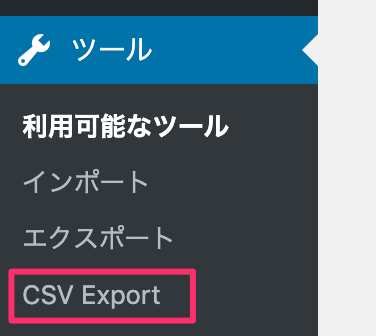
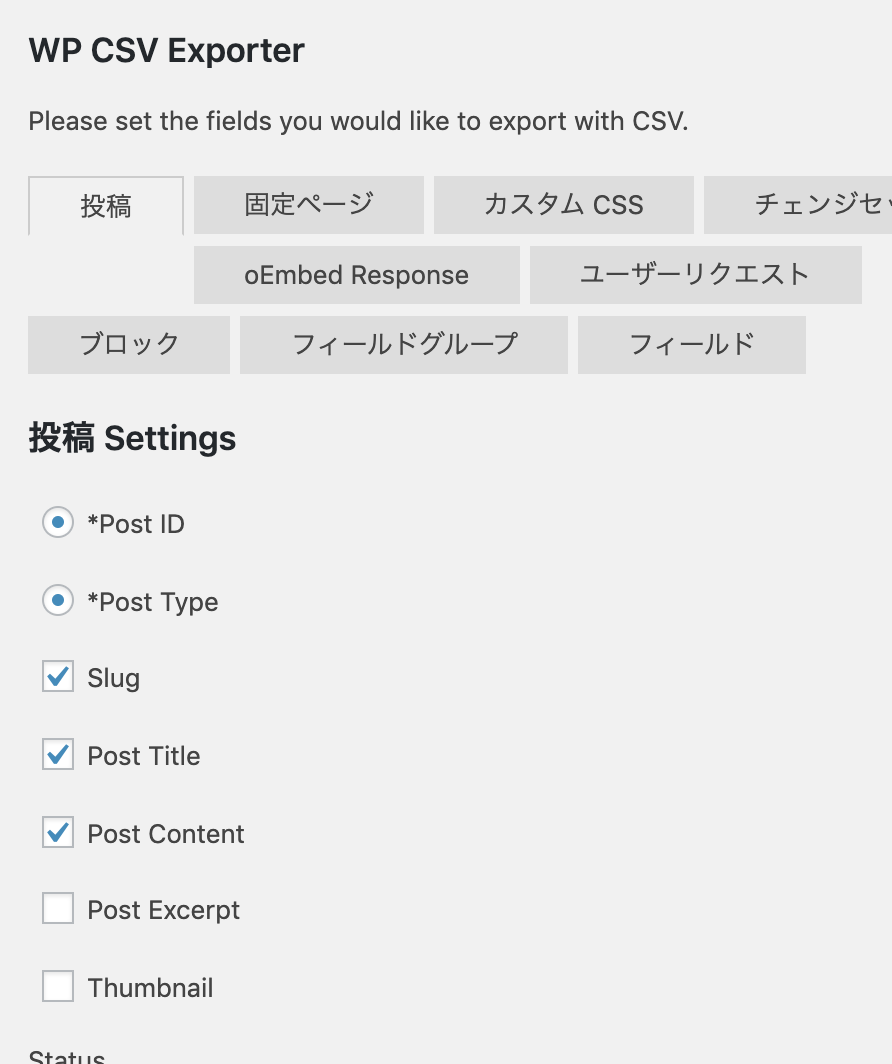
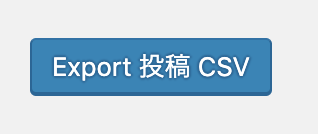
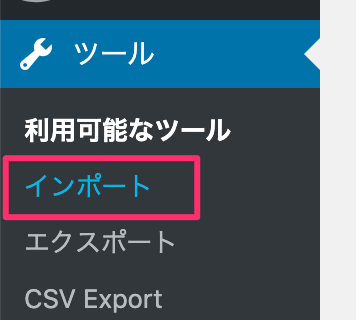
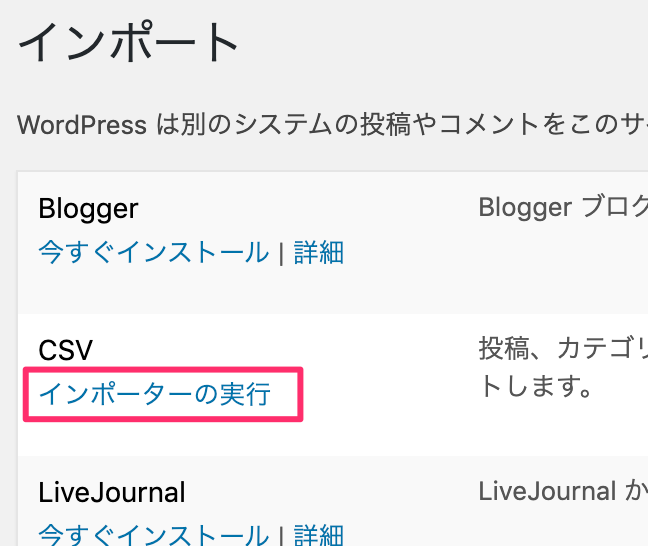
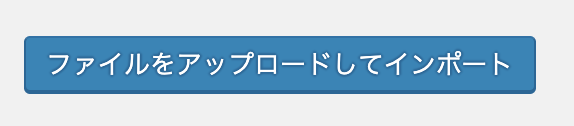
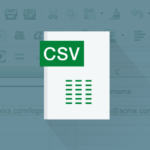

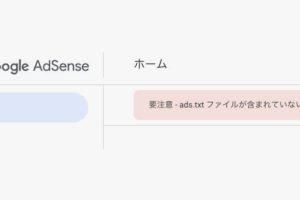
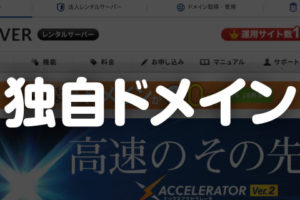
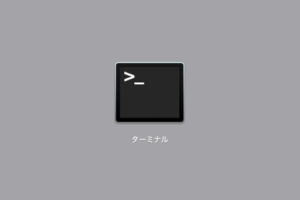

















コメントを残す